
- SAP BEx 教程
- SAP BEx - 首頁
- SAP BEx - 概述
- SAP BEx - 架構
- SAP BEx - 查詢設計器
- SAP BEx - 查詢設計器功能
- SAP BEx - Web
- SAP BEx - Web 整合
- SAP BEx - 分析器
- SAP BEx - 分析功能
- SAP BEx - 物件
- SAP BEx - 可訪問性模式
- SAP BEx - 資訊廣播
- SAP BEx - 與 BO 的整合
- SAP BEx 有用資源
- SAP BEx - 快速指南
- SAP BEx - 有用資源
- SAP BEx - 討論
SAP BEx - 查詢設計器功能
本章將討論 BEx 查詢設計器的各種功能,並瞭解其作用。我們還將詳細瞭解不同的查詢元件。此外,我們將學習如何設定查詢屬性以及查詢元件的各種屬性。
Business Explorer – 不同的查詢元件
查詢設計器中有很多物件可以在全域性級別重複使用。定義物件後,可以在 BW 系統中的所有查詢中使用它。當這些可重用物件發生更改時,這些更改將應用於所有使用它的查詢。
可以建立以下型別的物件以供重用:
- 變數
- 受限關鍵指標
- 計算關鍵指標
要檢視物件的使用位置,可以在上下文選單中選擇“**使用位置列表**”。

要檢查物件的詳細資訊,請轉到上下文選單並單擊“顯示”按鈕。它將顯示以下資訊:
- 技術名稱
- 識別符號
- 最後修改者
- 日期/時間

如前所述,可以在全域性級別在查詢中重複使用各種物件。
變數
在查詢設計器中,可以定義變數以在執行時傳遞值。它們可以用作佔位符,用於 Web 應用程式和其他查詢。要為查詢中的任何物件定義變數,必須開啟“**變數編輯器**”。
您可以透過單擊查詢設計器中的以下選項來開啟變數編輯器。此選項可在所有可以傳遞常數值的元件的查詢屬性中找到。

您也可以單擊下拉按鈕,並訪問建立/編輯變數的不同選項。
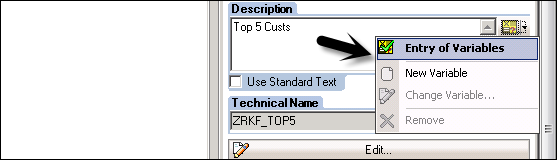
以下欄位可用:
**變數輸入** - 使用此欄位,您可以使用此對話方塊選擇變數。
**新建變數** - 您可以使用此選項在 BEx 查詢中建立新變數。
**更改變數** - 您可以選擇一個變數,然後單擊“更改變數”按鈕來更改變數的值。
**刪除** - 此選項可用於從列表中刪除變數。
選擇“新建變數/更改變數”後,將開啟以下對話方塊:

受限關鍵指標
受限關鍵指標定義為可用於根據特徵限制查詢中值的關鍵指標。
要定義新的受限關鍵指標,請導航到受限關鍵指標資料夾→上下文選單和新建受限關鍵指標。
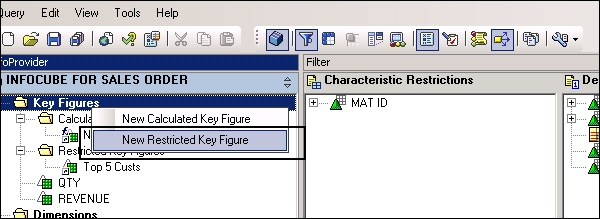
這將建立一個新的受限關鍵指標,並且受限關鍵指標的屬性將顯示在“屬性”螢幕區域中。

定義技術名稱和說明,然後單擊“儲存”按鈕以儲存關鍵指標。要編輯受限關鍵指標,請單擊“編輯”按鈕或雙擊層次結構中的名稱。
在詳細資訊檢視中,您可以看到 InfoProvider 中所有可用物件的目錄,在右側有一個空欄位用於定義關鍵指標。
計算關鍵指標
您還可以使用某些公式在 InfoProvider 中計算關鍵指標。計算的關鍵指標可以基於其他關鍵指標、受限關鍵指標或預先計算的關鍵指標。
要定義新的計算關鍵指標,請右鍵單擊“關鍵指標”資料夾→“新建”。

這將在層次結構中新增計算的關鍵指標,並且計算的關鍵指標的屬性將顯示在“屬性”螢幕區域中。
要定義關鍵指標的計算公式,請雙擊“計算關鍵指標”。您可以在“常規”選項卡中定義計算的關鍵指標。
從“運算子”部分拖動任何其他關鍵指標和運算子。此部分下提供了不同的運算子。

您還可以為新的計算關鍵指標定義聚合。

在“常規”選項卡下,可以使用以下函式型別來定義新計算的關鍵指標的計算:
- 基本函式
- 百分比函式
- 資料函式
- 數學函式
- 三角函式
- 布林運算子
定義公式後,單擊“確定”按鈕,如下面的螢幕截圖所示。

您還可以轉到計算關鍵指標的“屬性”選項卡。您可以為新的關鍵指標定義不同的屬性,也可以編輯現有的關鍵指標:
- 描述
- 顯示
- 數字格式
- 貨幣換算
- 本地計算
- 聚合行為
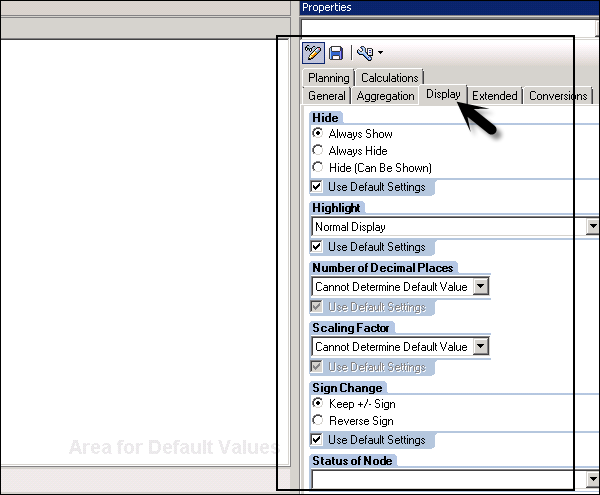
Business Explorer – 設定查詢屬性
您可以透過選擇以下螢幕截圖中顯示的圖示來訪問查詢屬性。

查詢屬性下提供了以下選項卡:
**常規選項卡** - 您可以在“常規”選項卡下輸入描述、技術名稱、InfoProvider 和關鍵日期以及最後修改者詳細資訊。

**變數順序選項卡** - 此選項卡包含查詢中列出的變數。您還可以排列查詢中定義的變數順序。

**顯示選項卡** - 您可以在“顯示”選項卡中使用顯示選項和文件連結。在“顯示選項”下,您可以調整重新整理後的格式、縮放比例或隱藏重複的關鍵指標。
您可以為查詢建立元資料、主資料和 InfoProvider 的文件連結。
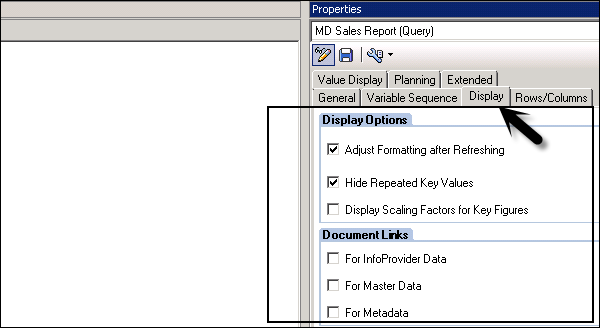
**行/列選項卡** - 用於定義查詢結果的顯示位置。
**行** - 上方或下方
**列** - 左側或右側
**抑制零** - 此選項可用於指定是否顯示包含零的行或列。
**影響** - 此欄位可用於指定零的抑制應應用於行/列兩者,還是僅應用於行或列。

**值顯示選項卡** - 此選項卡用於在查詢中顯示 +/- 值和零值顯示。

**規劃選項卡** - 您可以定義查詢應以更改模式還是顯示模式啟動。
對於非輸入就緒的查詢,“以更改模式啟動查詢”複選框始終處於非活動狀態,並且無法更改。當有輸入就緒的查詢時,複選框處於活動狀態。

**計算反向公式** - 使用此選項,反向公式用於在規劃應用程式中重新計算輸入就緒公式。

Business Explorer – 查詢元件的屬性
在 Business Explorer 中,您可以為每個查詢元件定義屬性。可以透過單擊層次結構中的元件來開啟屬性對話方塊。您可以為每個欄位定義自定義設定,也可以使用預設值。
可以在 BEx 查詢設計器中設定以下元件屬性:
- 特徵屬性
- 特徵限制和預設值的屬性
- 屬性屬性
- 選擇/公式/單元格屬性
- 結構屬性
- 篩選器屬性
- 變數屬性
- 條件屬性
- 異常屬性
- 行/列屬性
在查詢設計器中,您可以從其他物件派生每個元件的屬性,也可以設定其值。您還可以檢視物件名稱,並可以從以下物件派生屬性:
選擇可以從以下物件派生屬性:
- InfoProvider 中的關鍵指標
- 受限關鍵指標
- 計算關鍵指標
可重用篩選器中的特徵可以從 InfoProvider 中的特徵派生屬性。
受限關鍵指標可以從以下物件派生屬性:
- InfoProvider 中的關鍵指標
- 受限關鍵指標
- 計算關鍵指標
至此,我們總結了查詢元件最常用的屬性。